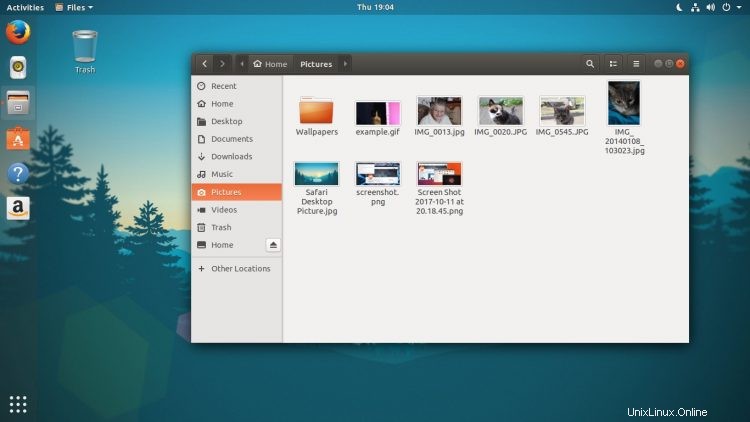
つまり、Ubuntu 17.10をインストールしましたが、UbuntuがGNOMEデスクトップを採用した方向で100%売れたわけではありません。恥ずべきことではありません。
Ubuntu 17.10が使用するカスタマイズされたバージョンのGNOMEは、(現在は機能していない)Unityデスクトップの型に非常によく似ているため、すべての人の好みに合うわけではありません。
GNOME開発者がサンプリングを意図しているので、GNOME Shellをサンプリングしたい場合は、非常に簡単に行うことができます。
1つのインストールコマンドのように 簡単です。
新しいターミナルを開くだけです ウィンドウと実行:
sudo apt install gnome-session
プロンプトに従ってユーザーパスワードを入力し、表示されるゲームに問題はありません。
これにより、代替のGNOMEセッションがダウンロード、解凍、インストールされます。このセッションは、アップストリームのデフォルトを使用します。
「GNOME」セッションにログインします
インストールが完了したら、使用を開始するために必要なことは、現在のセッションからログアウトし、ログイン画面で歯車をクリックし、[GNOME](または[XorgのGNOME])を選択して、通常どおりログインすることです。
数秒後、バニラGNOMEShellエクスペリエンスがあなたを迎えます:
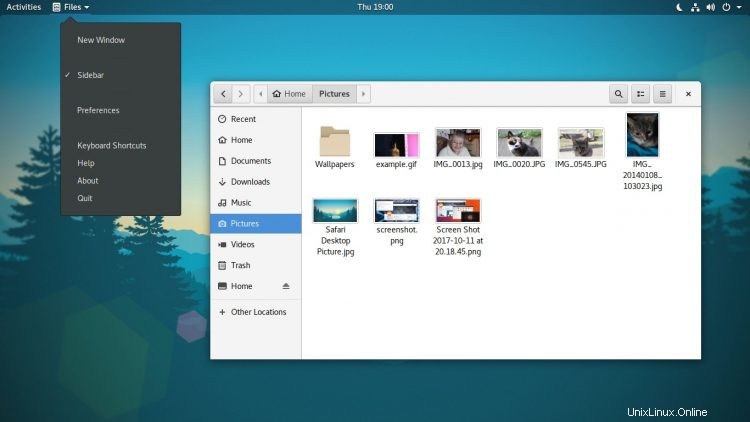
UbuntuとバニラGNOMEセッションの違いの中には、次のようなものがあります。
- Ubuntuドックなし
- アプリインジケーターのサポートなし
- AdwaitaGTKとアイコンのテーマ
- Cantarellフォントが使用されています
- デフォルトのシェルテーマ
- アプリウィンドウには「閉じる」ボタンのみが表示されます
- アプリメニューで使用される記号アイコン
- アクティビティホットコーナー
興味深いことに、Ubuntuとバニラセッションの間で変わらなかったのは、私が設定したカスタム壁紙でした。おそらくバグ?面倒なことではありません。 GNOME 3.26の壁紙を他の場所からダウンロードして、手動で適用できます。
GDM3ログイン画面でアップストリームのGNOME配色を使用するには、このコマンドを実行する必要があります( Linux Guy 経由) ):
sudo update-alternatives --config gdm3.css
それ以外の場合は、ほぼそれだけです。
Ubuntuセッションと同様に、デスクトップを自由に調整、調整、再構築して、自分の好みに合わせることができます。 GNOME拡張機能により、そのプロセスは非常にシンプルになります。
さらに進んで
GNOMEの優れた点をさらに高めるために、アーカイブからGNOMEコアアプリのスレートをインストールできます。利用可能なものの中には、デスクトップのマップがあります。 アプリ、便利な天気 ツール、合理化されたトラッカーベースの音楽 プレーヤー、そして(かなり素晴らしい)IRCクライアント Polari 。
スペースバーファイルプレビューア寿司もお忘れなく 、 また。ほぼUbuntuになりました!
Ubuntu Software で検索すると、各アプリ/ツールの詳細を確認できます。 ストア。
または、一度にインストールするには、次のコマンドを実行します:
sudo apt install gnome-maps gnome-weather polari gnome-documents gnome-photos gnome-music